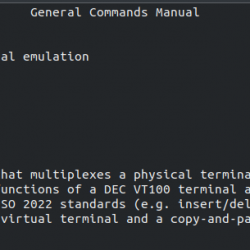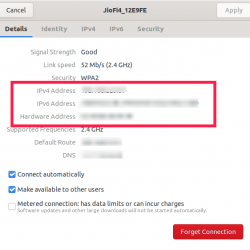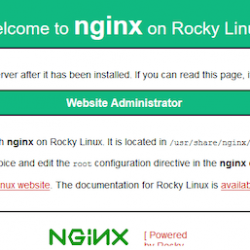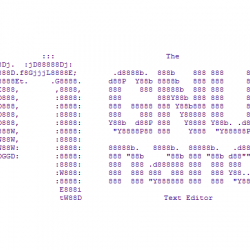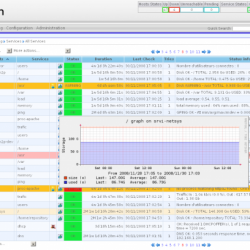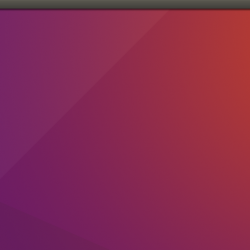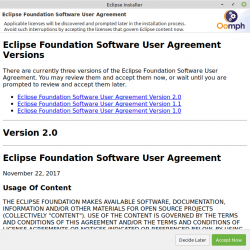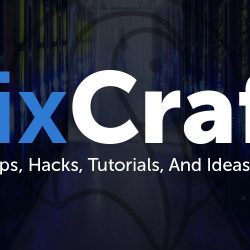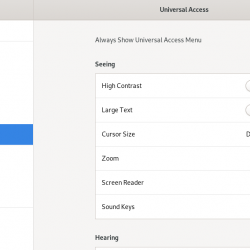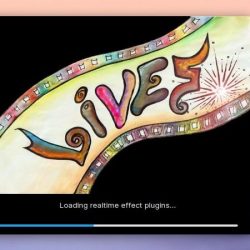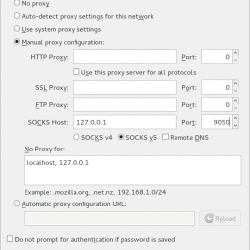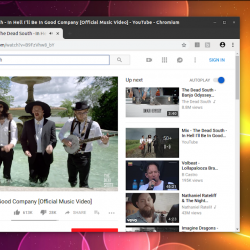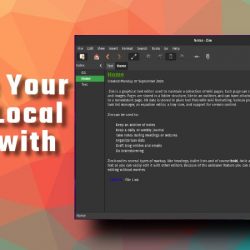在 Linux 中寻找 WinRAR? 下面介绍如何在 Linux 中提取和使用 RAR 文件。
RAR 是一种相当不错的存档文件格式。 但是,当您在 Linux 中拥有 7-zip 时,它并不是最好的,它提供了出色的压缩率,并且默认情况下,Zip 文件很容易在多个平台上得到支持。
它是最流行的存档格式之一,但是, Ubuntu的存档管理器不支持提取 RAR 文件,也不允许您创建 RAR 文件。 它宁愿向您显示此错误:
没有为 RAR 存档文件安装命令。 是否要搜索打开此文件的命令?
不用担心,我们为您提供解决方案。 要启用提取 RAR 文件的支持,您需要安装 联合国难民署 – 这是一个免费软件 RARLAB. 而且,要创建和管理 RAR 文件,您需要安装 RAR.
在 Linux 中提取 RAR 文件
除非您安装了它,否则提取 RAR 文件将显示错误“未执行提取”。 这是它的样子(Ubuntu 18.04):
如果您想解决错误并轻松提取 RAR 文件,请按照以下说明安装 unrar。
第 1 步:从 multiverse 存储库安装 unrar 包
启动终端并输入以下命令以确保您在 Ubuntu 中启用了 multiverse 存储库:
sudo add-apt-repository multiverse更新包缓存:
sudo apt update现在安装解压缩包:
sudo apt-get install unrar第 2 步:以图形方式或通过命令行提取 RAR 文件
安装 unrar 后,您可以选择输入“解压”(不带引号)了解更多关于它的用法以及如何在它的帮助下使用 RAR 文件。
最常见的用法显然是提取您拥有的 RAR 文件。 所以, 您可以右键单击文件并继续提取它 从那里开始,或者您可以在此命令的帮助下通过终端执行此操作:
unrar x FileName.rar你可以在这里看到它的作用:
如果主目录中不存在该文件,则您必须通过以下方式导航到目标文件夹 在 Linux 中使用 cd 命令. 例如,如果您在 Music 目录中有存档,只需输入“cd音乐” 导航到该位置,然后提取 RAR 文件。
在 Linux 中创建和管理 RAR 文件
UNRAR 不允许您创建 RAR 文件。 因此,您需要安装 RAR 命令行工具才能创建 RAR 存档。
为此,您需要输入以下命令:
sudo apt-get install rar在这里,我们将帮助您创建一个 RAR 文件。 为此,请遵循以下命令语法:
rar a ArchiveName File_1 File_2 Dir_1 Dir_2当您以这种格式键入命令时,它会将目录中的每个项目添加到存档中。 无论哪种情况,如果您需要特定文件,只需提及确切的名称/路径即可。
默认情况下,RAR 文件位于 家 目录。
同样,您可以更新/管理 RAR 文件。 只需使用以下语法输入命令:
rar u ArchiveName Filename要获取 RAR 工具的命令列表,只需键入“rar”在终端。
包起来
既然您已经知道如何在 Ubuntu 上使用 RAR 文件,您会更喜欢使用它而不是 7-zip、Zip 或 Tar.xz 吗?
在下面的评论中让我们知道您的想法。